Utskriftet av Word-dokument kan vid första anblicken verka enkelt. Men många olika alternativ och inställningar har en stor påverkan på slutresultatet. Om du ser på de grundläggande och avancerade utskriftsfunktionerna kommer du att kunna säkerställa att dina utskrifter exakt uppfyller dina förväntningar. I den här guiden får du värdefulla tips och effektiva inställningar för att optimalt skriva ut dina Word-dokument.
Viktigaste insikter
- Du kan skriva ut Word-dokument även om de är tomma.
- Det finns många utskriftsalternativ, inklusive sidformat, dubbelsidig utskrift och sidlayout.
- Sidmarginaler, pappersformat och layout är enkla att anpassa.
- Du kan skriva ut flera sidor per ark för att spara papper.
Steg-för-steg-guide
Först öppnar du ditt Word-dokument. Notera att du också kan skriva ut tomma dokument. Jag kommer steg för steg att visa dig hur du optimalt kan skriva ut dina dokument.
För att starta utskriftsprocessen, spara ditt dokument genom att antingen klicka på "Spara" i snabbåtkomstmenyn eller helt enkelt använda tangentbordsgenvägen Ctrl + S. Att spara är ett viktigt steg för att säkerställa att all din innehåll är fångat.
Därefter klickar du på "Fil" i övre vänstra hörnet av skärmen. Här öppnar du utskriftsalternativen.
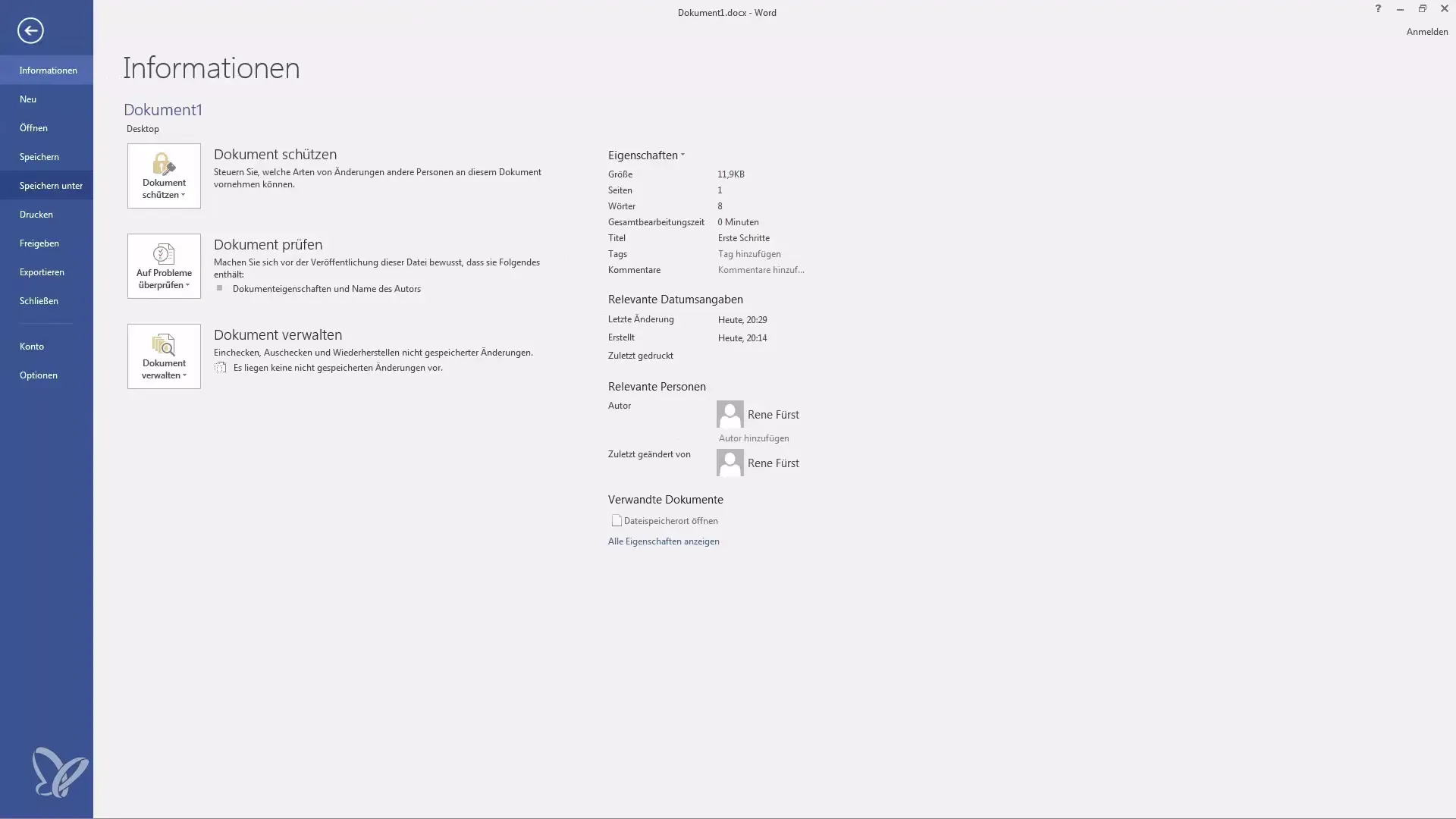
Du kommer nu att välja skrivaren som är konfigurerad för din dator. Se till att den önskade skrivaren är korrekt ansluten.
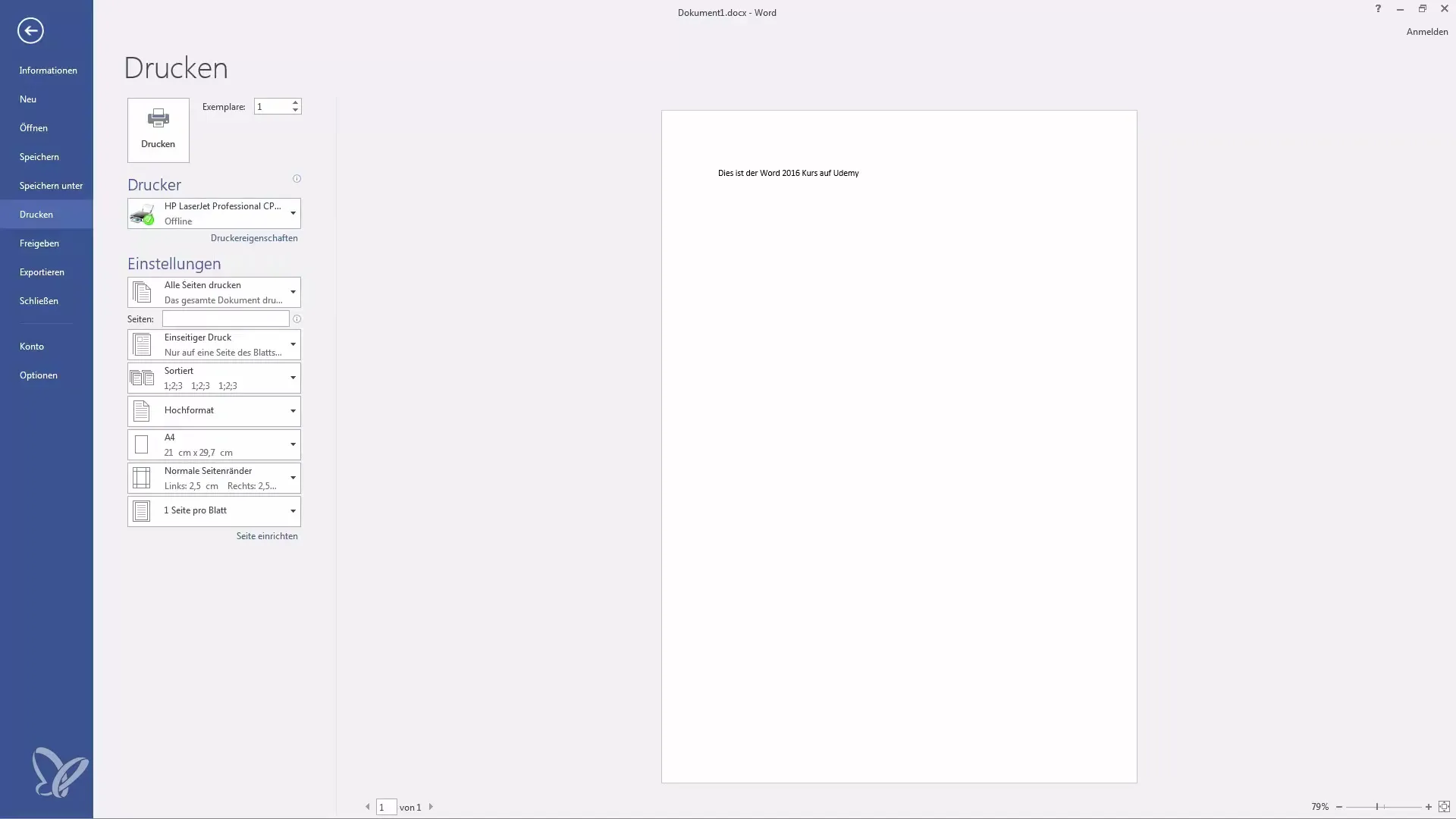
I det här fönstret har du möjlighet att göra olika inställningar. Först kan du välja mellan stående och liggande format. Här är stående formatet inställt som standard.
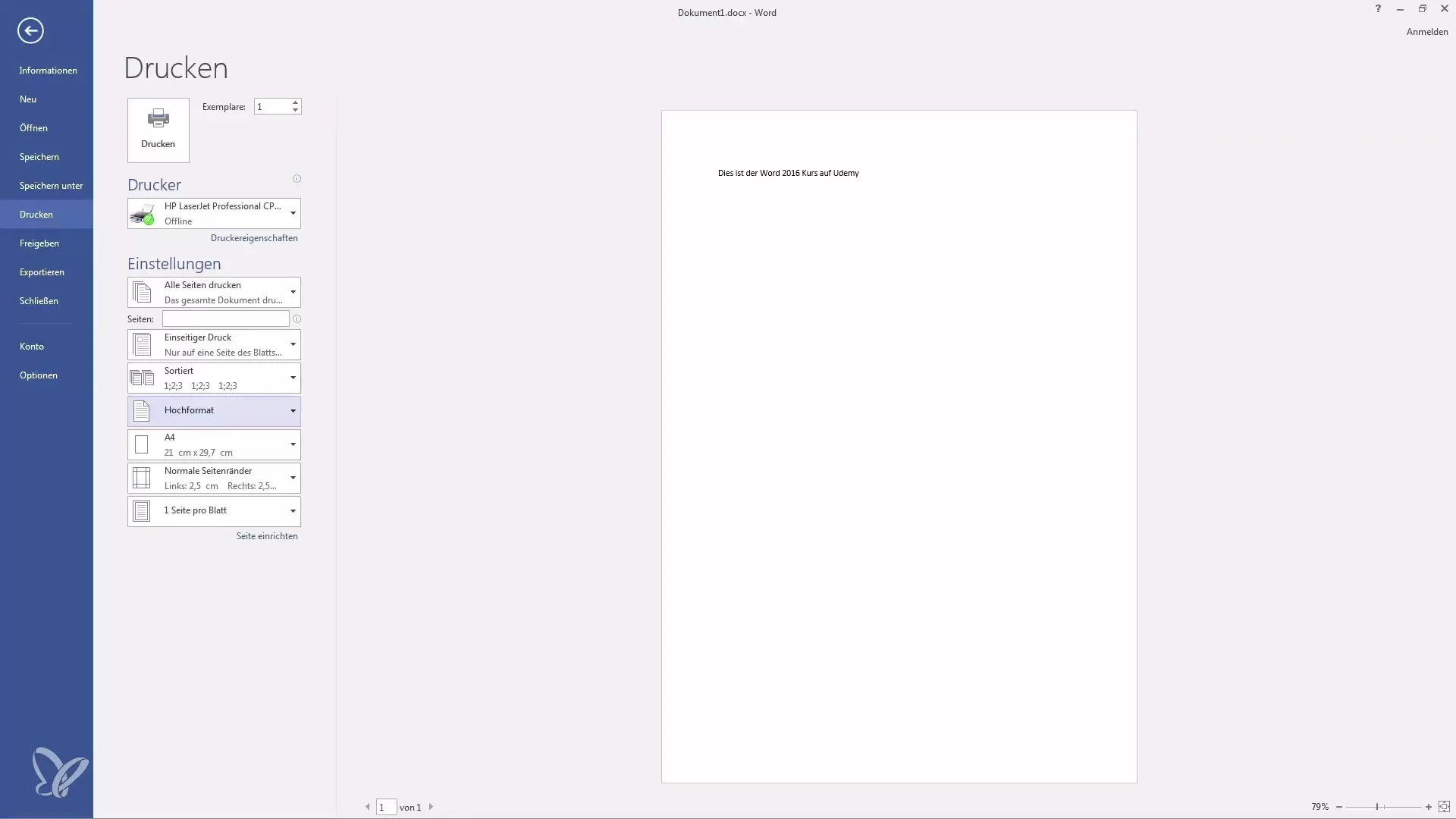
Om du vill anpassa sidformatet kan du också göra det här. Gå helt enkelt till rullgardinsmenyn och välj det önskade formatet.
En viktig inställning är val av vilka sidor som ska skrivas ut. Du kan antingen välja endast den nuvarande sidan eller göra ett specifikt urval, till exempel skriva ut sidorna 2 till 4.
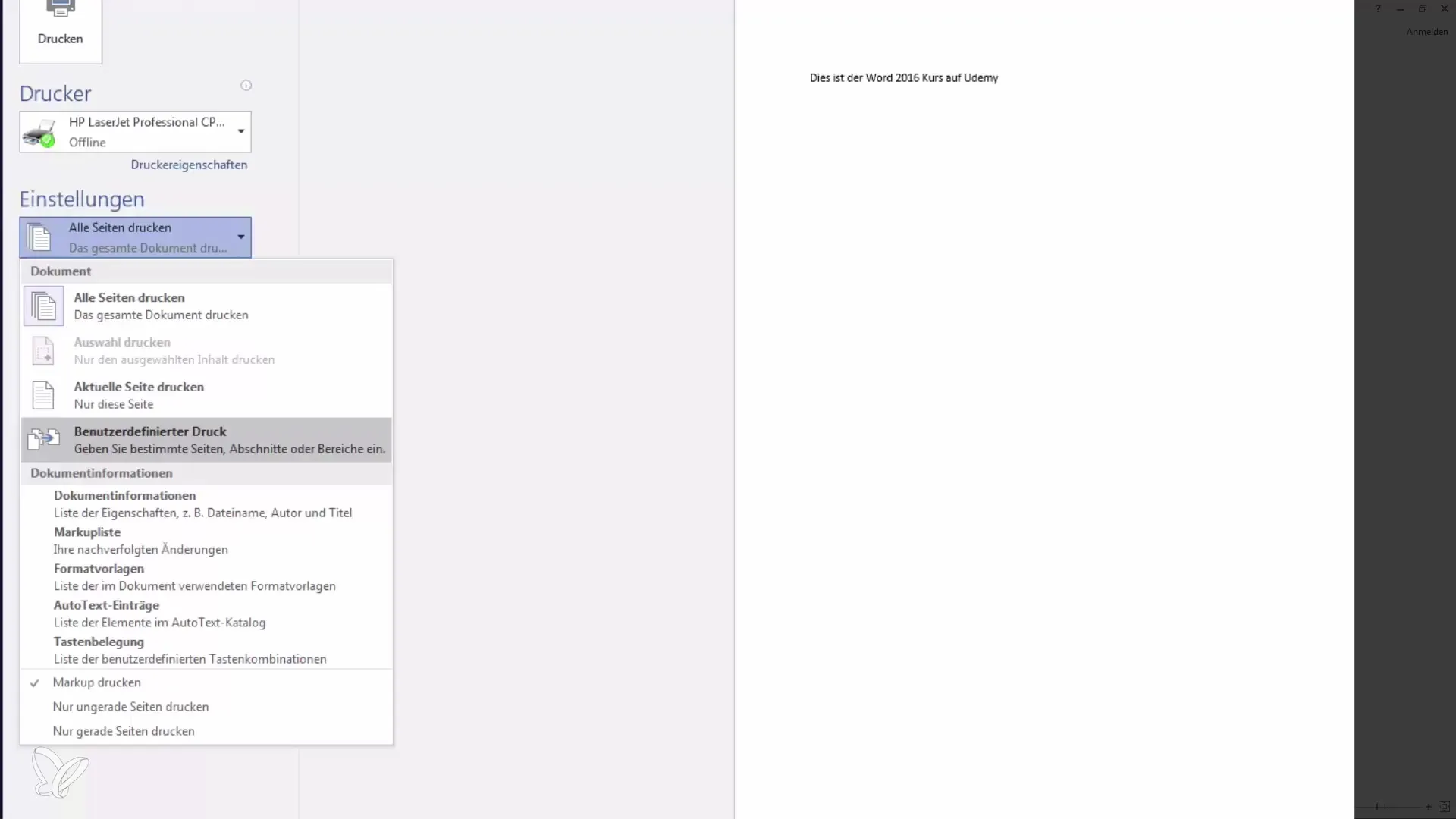
Utöver detta har du möjligheten att välja "Dubbelsidig utskrift" om din skrivare stöder det. Annars kan du begära en manuell dubbelsidig utskrift.

En annan inställning är utskriftsordning. Du kan välja om sidorna ska skrivas ut sorterade eller separata. Det är särskilt användbart om ditt dokument har många sidor.
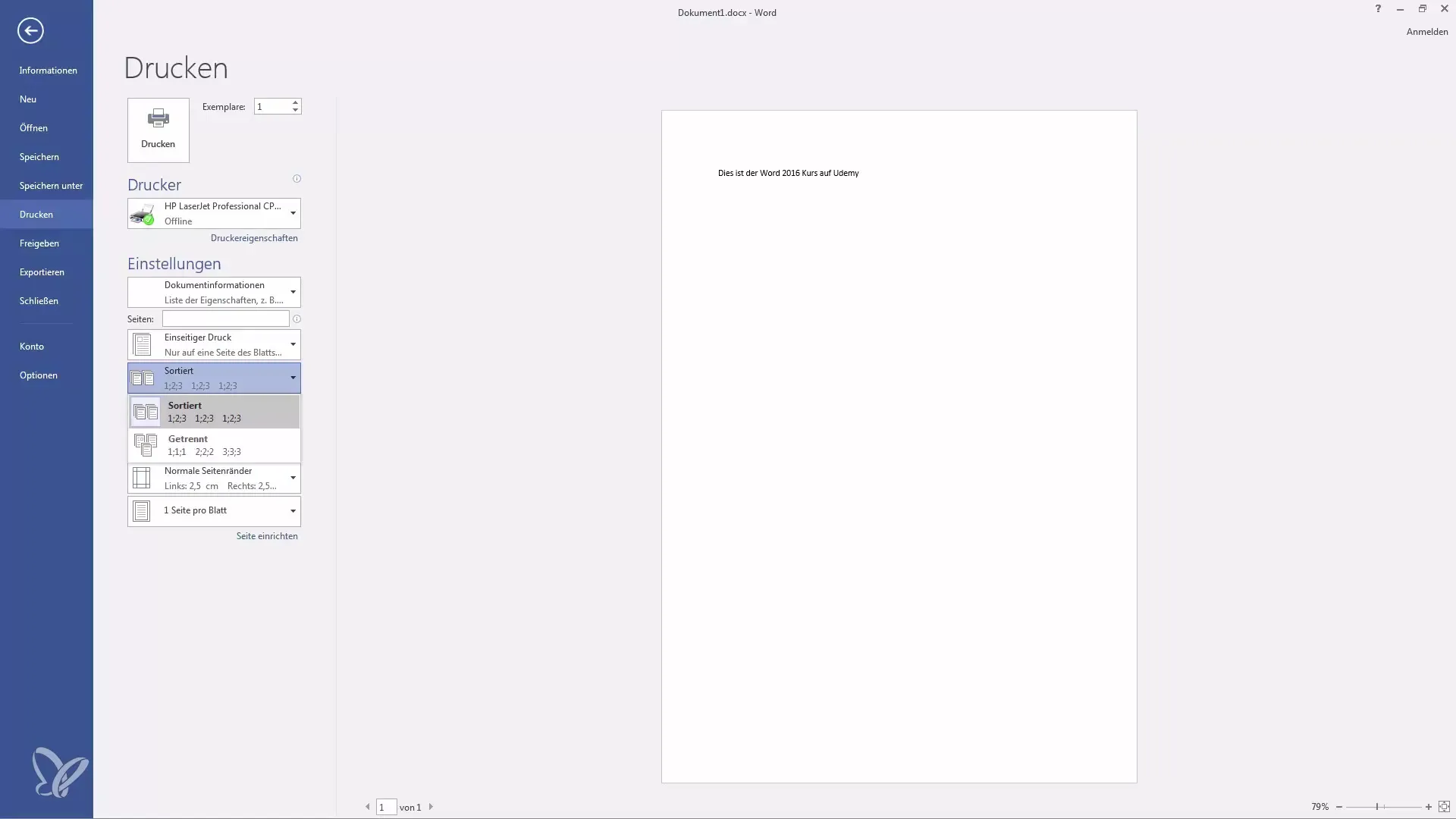
Nu kan du välja sidformat för din skrivare. Vanligtvis är A4-formatet standard, men du kan också välja A5 eller A3 om din skrivare stöder det.

Innan du startar utskriften, kontrollera sidmarginalerna. Ingen skrivare kan vanligtvis skriva ända till kanten; det behövs alltid lite marginal.
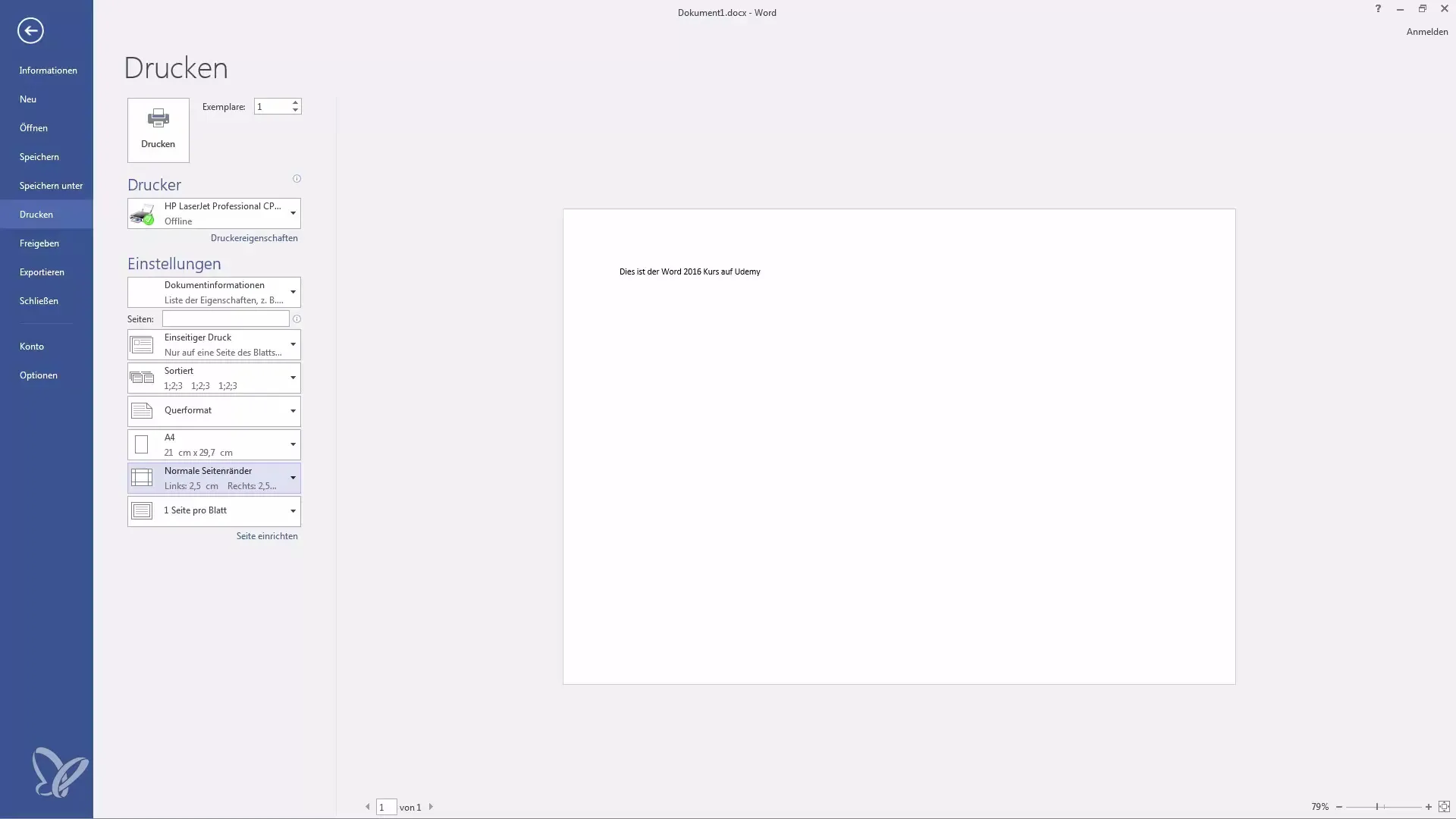
Antalet sidor som ska skrivas ut per ark är en annan viktig inställning. Om du skriver ut en 100-sidig bok kan du välja om du vill ange två eller fler sidor per ark.
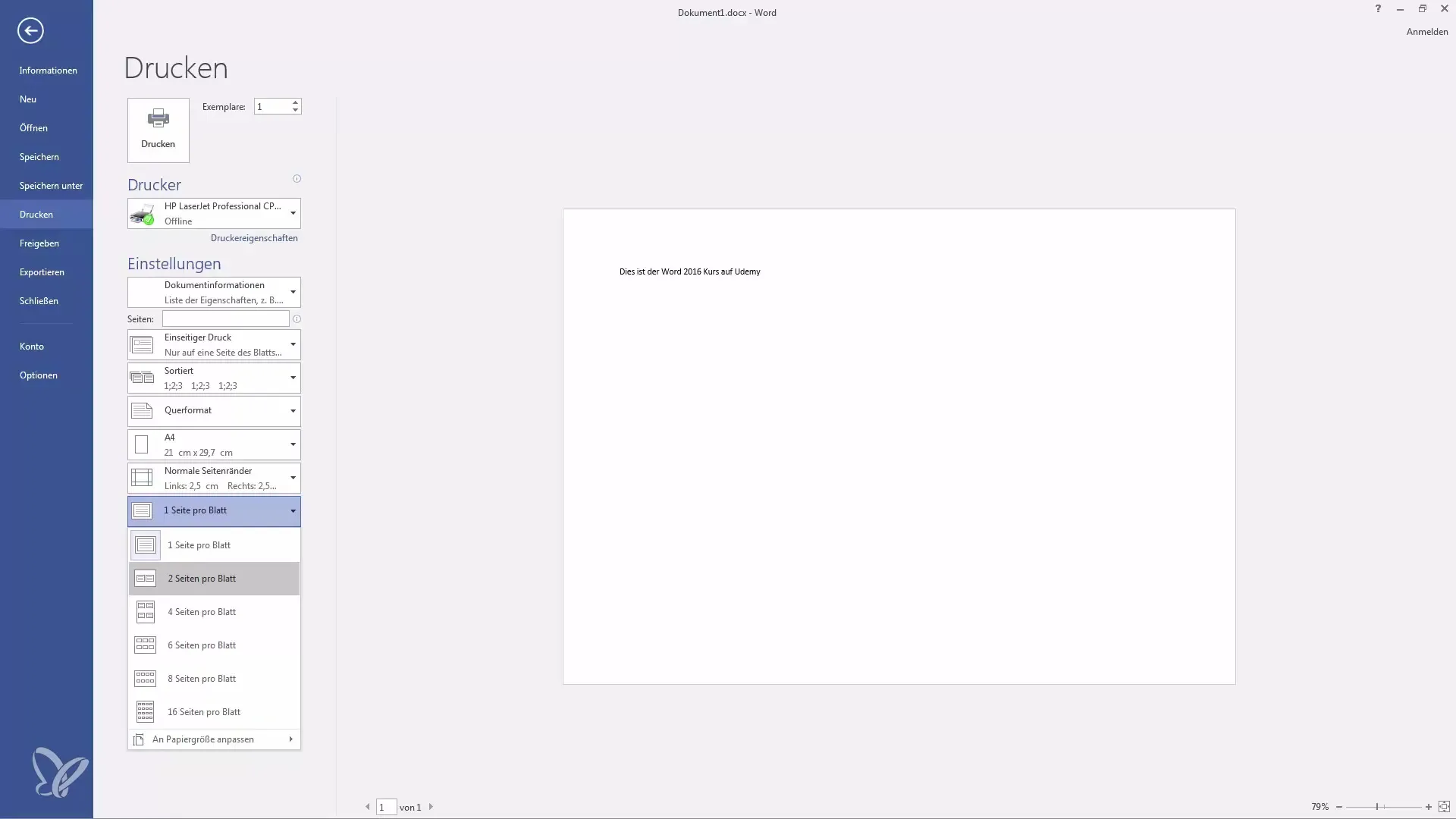
För att göra ännu mer precisa inställningar, klicka på "Sidlayout". Här kan du anpassa sidmarginaler och layouter i millimetermått.
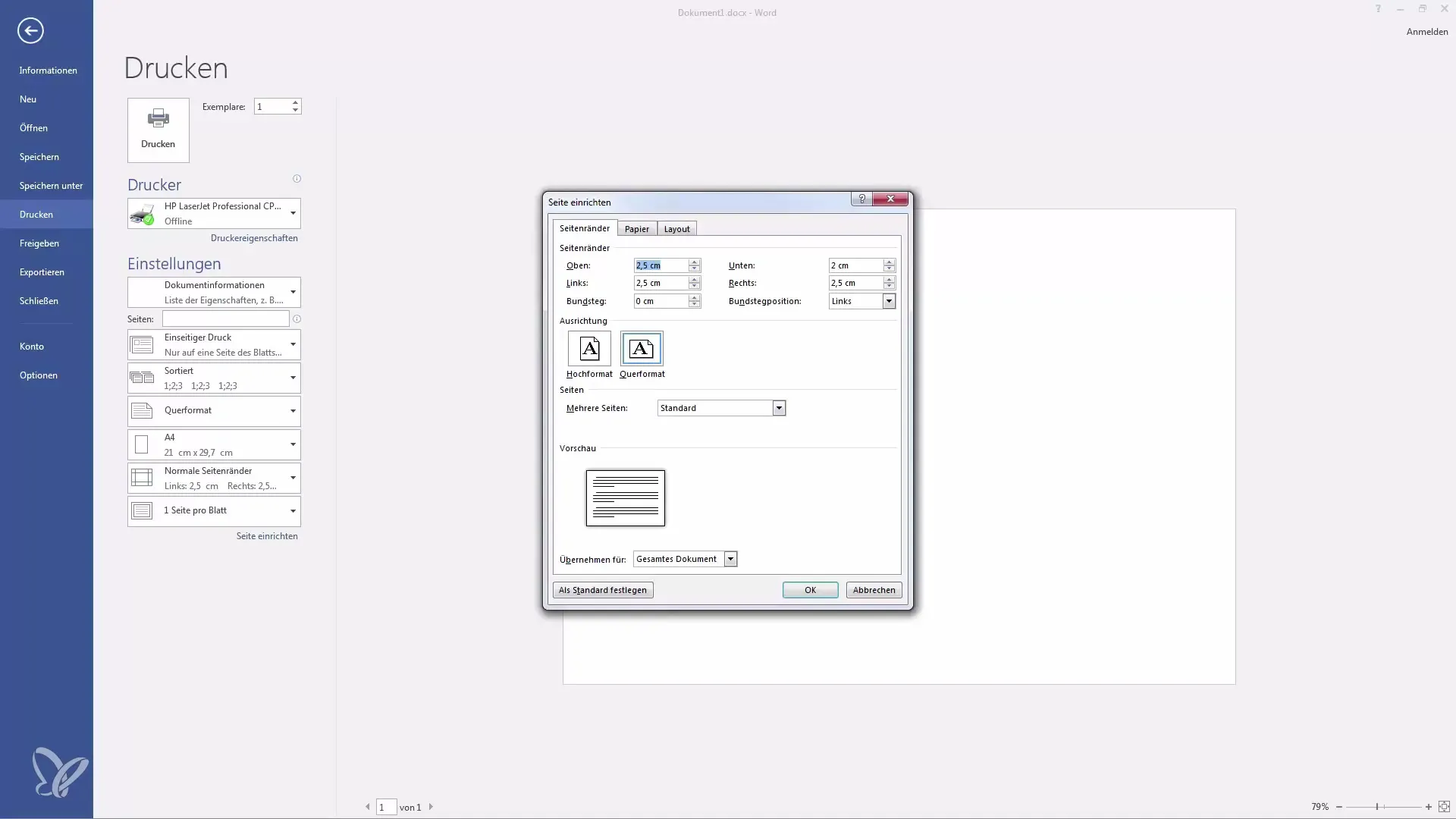
Prova lite med dessa alternativ för att hitta den layout som passar dig bäst. Om du har frågor, hjälper jag dig gärna.
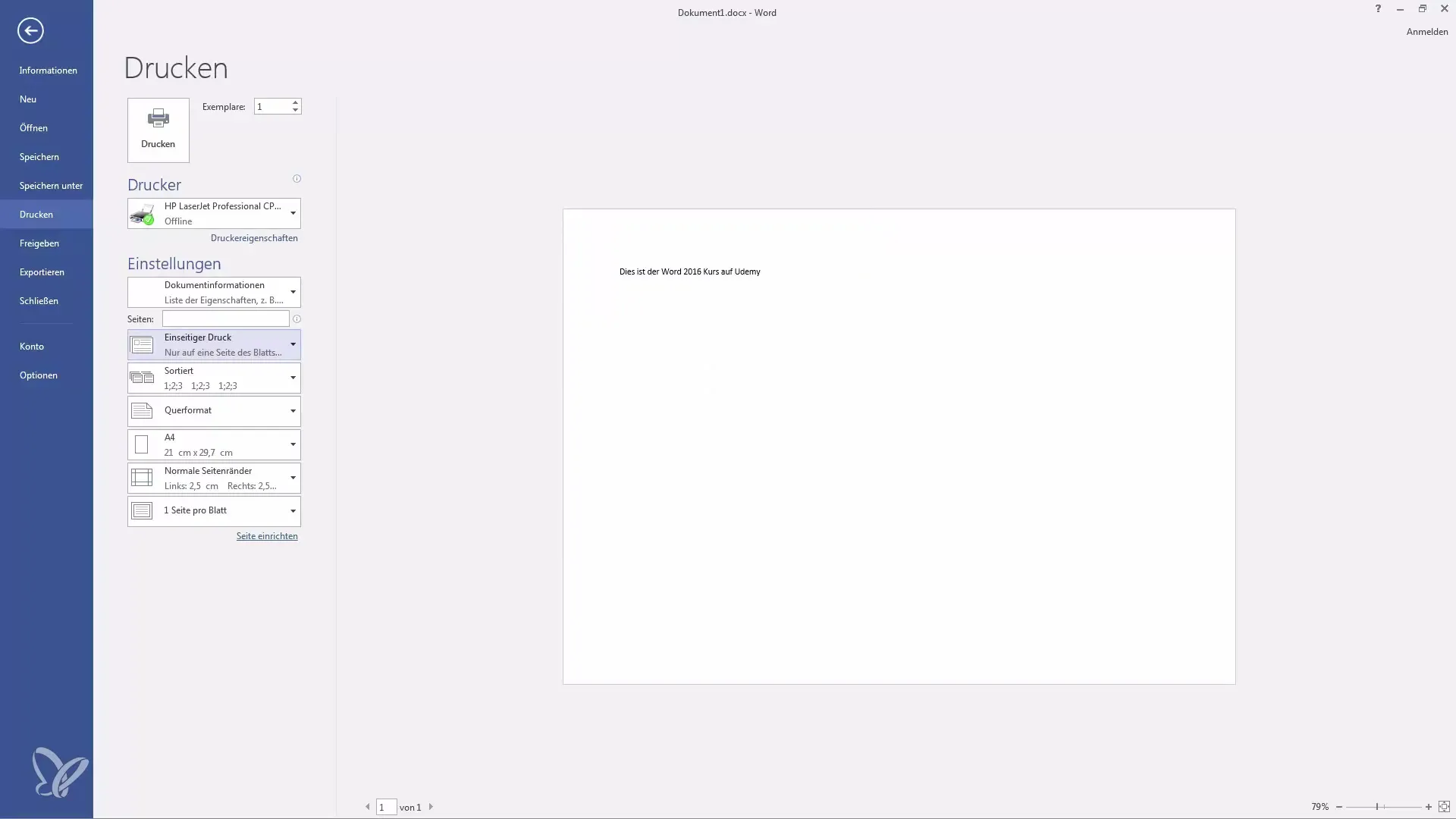
Sammanfattning
Sammanfattningsvis kan man säga att att skriva ut Word-dokument inte bara handlar om att trycka på "Skriv ut"-knappen. Det finns många alternativ som hjälper dig att utforma dokumentet enligt dina önskemål. Genom att följa stegen ovan är du väl rustad för att effektivt skriva ut dina Word-dokument.
Vanliga frågor
Hur sparar jag ett Word-dokument?Du kan spara det genom snabbåtkomst eller med Ctrl + S.
Kan jag skriva ut mitt dokument även i tomt tillstånd?Ja, du kan även skriva ut tomma Word-dokument.
Hur väljer jag skrivaren?Klicka på "Skrivare" i utskriftsmenyn och välj den önskade.
Vilka pappersformat kan jag välja?De vanligaste formaten är A4, A5 och A3, beroende på din skrivare.
Hur kan jag skriva ut flera sidor per ark?I utskriftsmenyn kan du välja antal sidor per ark.


